의미.
지금 글을 보여주는 것과 같이 사용자로 부터, 어떠한 글을 입력받거나 혹은 입력된 글을 보여주거나
하는 기능을 제공한다.
기본기능.
1. 글을입력한다.
2. 복사-잘라내기-붙히기 등의 기본 기능과 메뉴를 제공한다.
3. 저장된 글을 불러와 편집가능하도록 제공되거나 읽기 전용으로 사용할 수 있다.
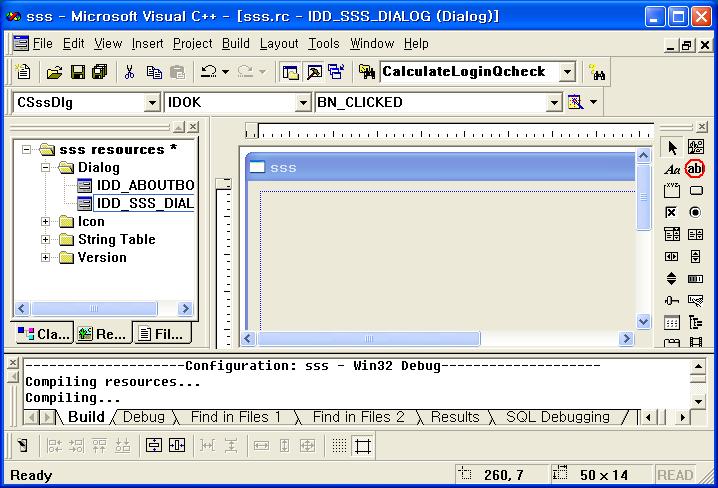
워크스페이스에서 리소스 편집창을 열면 오른쪽에 동그라미 처진 것이 에디트 컨트롤이다.
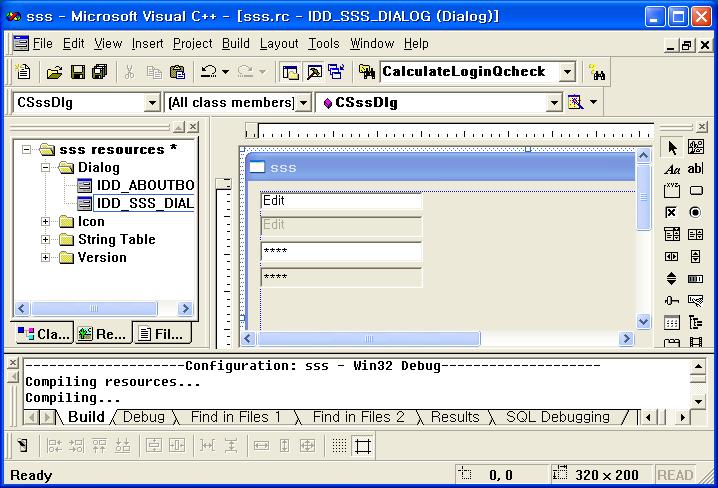
다이알로그에 에디트 컨트롤을 올리기 위해서는 드래그&드랍을 이용하거나, 툴바에서 에디트 컨트롤을 클릭하고, 다시 다이알로그의 적당한 위치에서 클릭하면 그 위치에 에디트 컨트롤이 생성된다.
위의 그림은 대표적인 4가지 속성의 에디트 컨트롤을 보여준다.
1. 일반적인 상태
2. Disable 된 상태
3. Password 입력 상태
4. 읽기 전용 상태.
그 밖의 여러가지 상태가 있지만 보통 기본적으로 저런 형태로 가장 많이 사용된다.
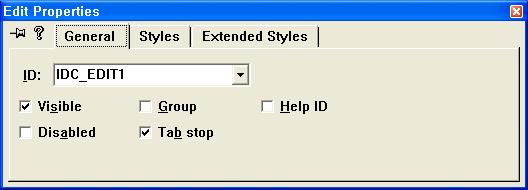
그렇다면 저 에디트 컨트롤은 어떠 어떠한 속성값을 가지고 있을까?
에디트 컨트롤을 선택한 다음 Alt+Enter를 누르거나, 오른쪽 마우스로 메뉴를 띄운 후 프로퍼티를 선택하자
1. ID - 개별 컨트롤을 구별하는 하나의 리소스 창에서 유일하게 구분되어지는 키 값.
(다이알로그 몇개 있을 때, 각각의 다이알로그 마다 IDC_EDIT1을 가질 수 있다.)
2. Visible - 초기에 컨트롤이 자동으로 사용자 눈에 보이게 한다.(당연히 첵크 박스를 없애면 않보인다.)
3. Group - 그룹 속성으로 나중에 그룹박스 컨트롤편에서 다루게 될것이다.
4. Help ID - 도움말 기능을 추가하게되면 해당 아이디를 도움말의 구분 키로 사용하게 된다.
5. Disable - 초기에 컨트롤이 사용 불가능하게 된다.
6. Tab Stop - 다이알로그 위에 올려진 콤포넌트는 TAB(shift+TAB)키를 이용하여 전환이 가능하다.
(이걸 꺼 놓으면 탭으로의 이동이 불가능하고 사용자가 직접 클릭해야한다.)

스타일 페이지는 말 그대로 에디트 컨트롤의 스타일을 변경할 수있도록 해준다.
1. Align Text - 말 그대로 문자열이 left, center, right로 정렬되어 보여진다.
2. Multiline - 쓰여진 문자열이 화면 폭을 넘어갈때 여러줄로 보여줄지를 결정한다.
3. Number - 말그대로 숫자만 입력할 수 있도록 설정된다.
4. Horizontal Scroll - 수평 스크롤 바를 보여준다.
5. Auto HScroll - 글자가 화면너비을 넘어갈 경우 자동으로 스크롤바를 활성화 하여 스크롤 가능하게 한다.
6. Vertical Scroll - 수직 스크롤 바를 보여준다.
7. Auto VScroll - 글자가 화면폭을 넘어갈 경우 자동으로 스크롤바를 활성화 하여 스크롤 가능하게 한다.
8. Password - 글자를 입력하면 **** 와 같이 보여주도록 하여 주요글자가 시작적으로 노출되지 안도록한다.
9. No hide selection - 에디트 컨트롤에서 문자열을 선택하였을 경우, 다른 윈도우가 활성화 되면 선택하여 표시해 놓은 마크가 보여지지 않게 된다. 물론 다시 창을 활성화 하면 보여지게 되지만, 이 옵션을 켜 놓으면 항상 언제나 선택한 드래그 영역을 볼 수있다.
10. OEM Convert - 국가 설정에 맞도록 자동으로 문자열 타입을 변환(문자열 종류가 여러가지다)
11. Want Return - 컨트롤 내부에서 Enter키를 이용하여 줄바꿈을 할 수 있도록 지원한다.
12. Border - 컨트롤에 외곽 검은색 그림자 테두리를 보여준다.
13. Uppercase - 말 그대로 입력된 모든 글자를 대문자로 보여준다(실제 입력된 글자체는 그대로다.)
14. Lowercase - 입력된 글자를 모두 소문자로 보여준다.
15. read-only - 이미 저장된 내용을 보고 선택하고 복사할 수는 있지만 편집할 수는 없다.

요건 확장 스타일이라는 건데.. 나중에 알게 되겠지만 보통 WS_EX_...로 시작되는 넘들이다.
1. Client edge - 컨트롤의 클라이언트 영역, 즉 내부영역에 그림자 외곽 박스를 그린다.
2. Static edge - 1번과 비슷하지만 왼쪽과 상단부의 그림자만 그린다.
3. Modal Frame - 다얄로그의 외곽처럼 툭 튀어나오게 그린다.
4. Transparent - 배경을 그리지 않는다.
5. Accept files - 파일을 드래그 하여 놓았을 때, 그 정보를 인지할수 있다.
6. Right aligned text - 입력한 글자가 오른쪽에 정렬되어 보여진다.
7. Right-to-left reading order - 외국에는 입력을 한국과 다르게 하는 나라 들이 있다. 그리하여 글자를 입력하면 오른쪽부터 왼쪽으로 보여지며 입력하게 된다.
8. left scroll bar - 수직 스크롤바가 생길 때 왼쪽에 생기도록 한다.
이상으로 아주 간단하게 나마, 윈도우 폼에서 사용되는 에디트 컨트롤의 기본 속성에 대하여 살펴보았다.
다음에 시간이 되면 간단한 활용부터 응용까지 쭈욱 한번 달려보자.